Maison >Problème commun >Comment résoudre les icônes du bureau de l'ordinateur qui continuent de scintiller
Comment résoudre les icônes du bureau de l'ordinateur qui continuent de scintiller
- 王林original
- 2021-01-25 15:25:4396210parcourir
Solution à l'icône du bureau de l'ordinateur qui continue de clignoter : 1. Appuyez sur la combinaison de touches [win+i] pour ouvrir les paramètres et entrer les options de l'application ; 2. Basculez vers la colonne d'application par défaut et recherchez [Réinitialiser par défaut ; valeur recommandée par Microsoft] ; 3. Cliquez sur l'option [Réinitialiser] et attendez la fin de la réinitialisation.

L'environnement d'exploitation de cet article : système Windows 10, ordinateur thinkpad t480.
(Partage de vidéos d'apprentissage : Introduction à la programmation)
Solution :
1. Appuyez simultanément sur le raccourci clavier Win+i pour ouvrir. Dans l'interface des paramètres, recherchez [Application] et cliquez pour entrer.
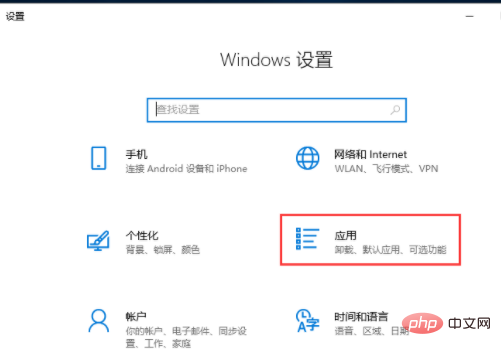
2. Cliquez sur [Applications par défaut] à gauche, puis recherchez la réinitialisation à la valeur par défaut recommandée par Microsoft dans la liste de droite, puis cliquez sur [Réinitialiser].
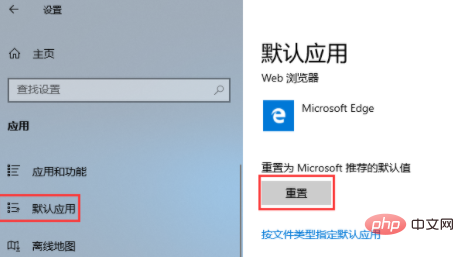
3. Une fois la réinitialisation terminée, les icônes du bureau ne clignoteront plus.
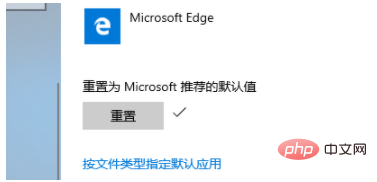
Recommandations associées : système Windows
Ce qui précède est le contenu détaillé de. pour plus d'informations, suivez d'autres articles connexes sur le site Web de PHP en chinois!

